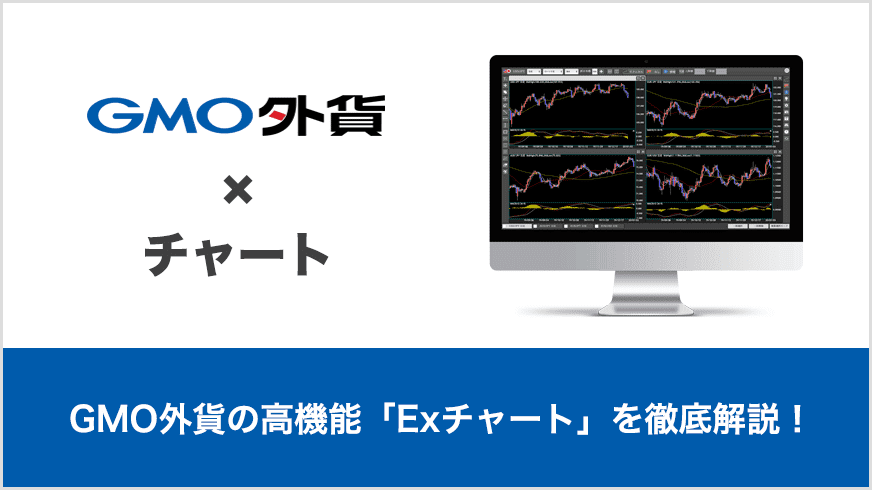大手GMOインターネットグループのGMO外貨は、初心者から上級者まで取引経験に関わらず、多くのトレーダーから人気のFX業者です。
そんなGMO外貨が提供するWebブラウザ版チャート「Exチャート」は、高機能でありつつ軽快な動作が魅力です。
FX初心者にも扱いやすい、Exチャートにの特徴や機能、使い方について詳しくご紹介します。
なおGMO外貨では、Exチャートのテクニカル指標数、描画ツール数を上回るチャートを内蔵する、外貨ex for Windowsもリリースされています。
詳細はこちらの記事で解説しています。


GMO外貨 Exチャートの特徴は?


Exチャートはブラウザ版なのでインストールする必要もなく、Windows/Macどちらでも使えるチャートシステムです。
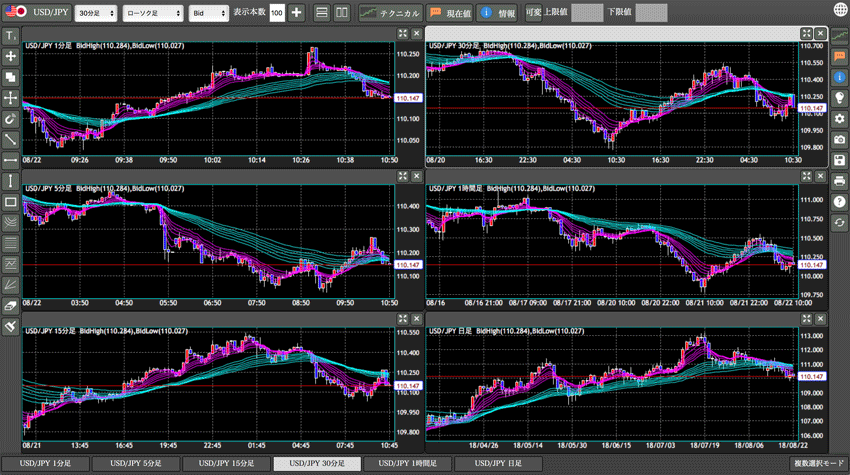
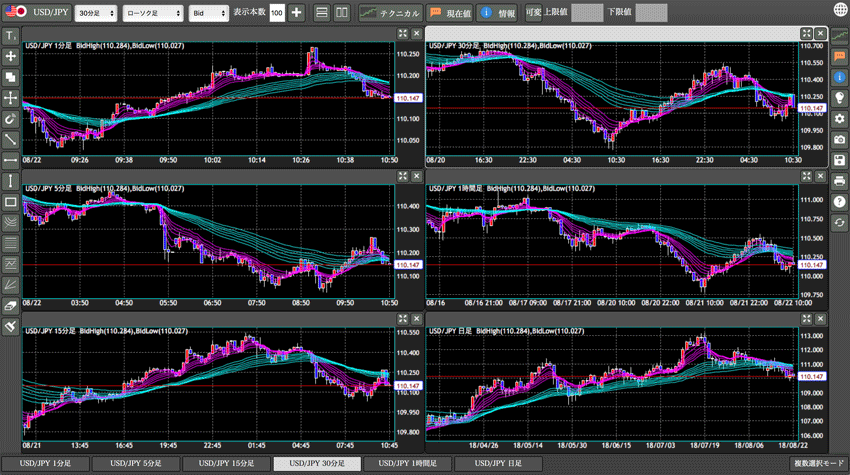
そのため一般的なインストール版チャートと異なり、パソコンの容量を気にすることなく手軽に使うことができます。
まずはじめに、Exチャートの特徴をまとめておきます。
- 直感的に操作できるチャートシステム。
- ローソク足以外にも、平均足やラインチャートなども利用可能。
- 定番から人気のテクニカル指標まで、豊富な31種類を提供。
- 複数選択モードを使えば、一括で設定変更可能。
- マグネットモードにより、ローソク足の狙った位置に正確にライン描画ができる。
- 手動でフィボナッチを思い通りの位置に引ける。
- オシレーター系にもライン描画が可能!
- ブラウザ版にも関わらず、チャート設定が自動保存される。
そしてテクニカル指標ですが、平均的なチャートシステムよりも豊富に用意されています。
また便利な機能(複数選択モード、マグネットモード)が搭載されていることで、とても操作しやすいチャートへと仕上がっています。
EXチャートの起動方法
それではExチャートの起動方法から見ていきましょう。
GMO外貨で口座開設済みの方は、FX口座の外貨exにログインしてください。
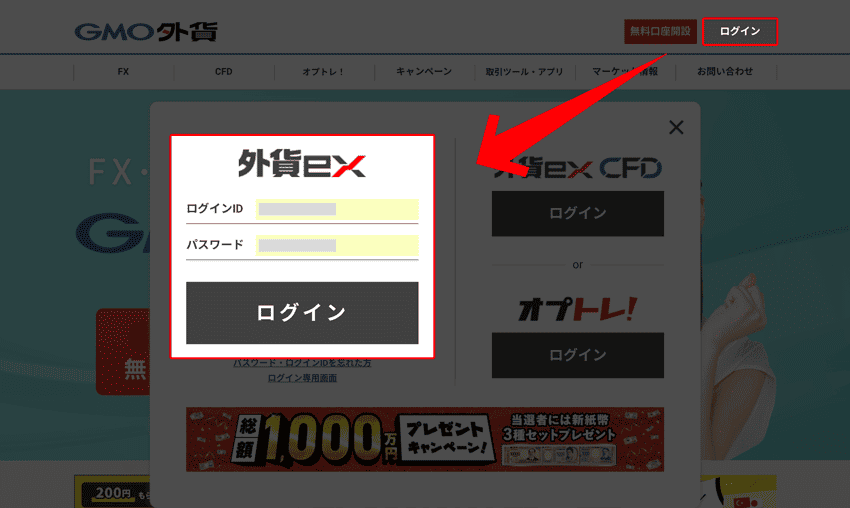
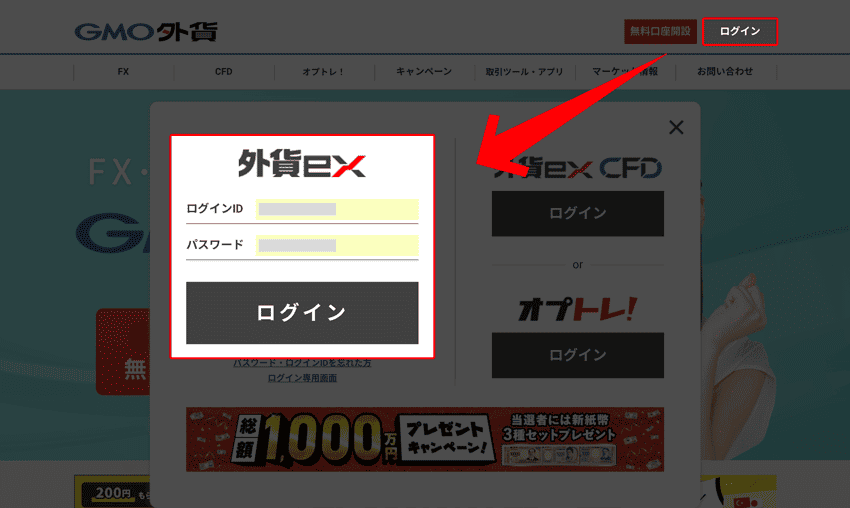
外貨exにログイン後、上部のメニューにある「Exチャート」をクリックしましょう。
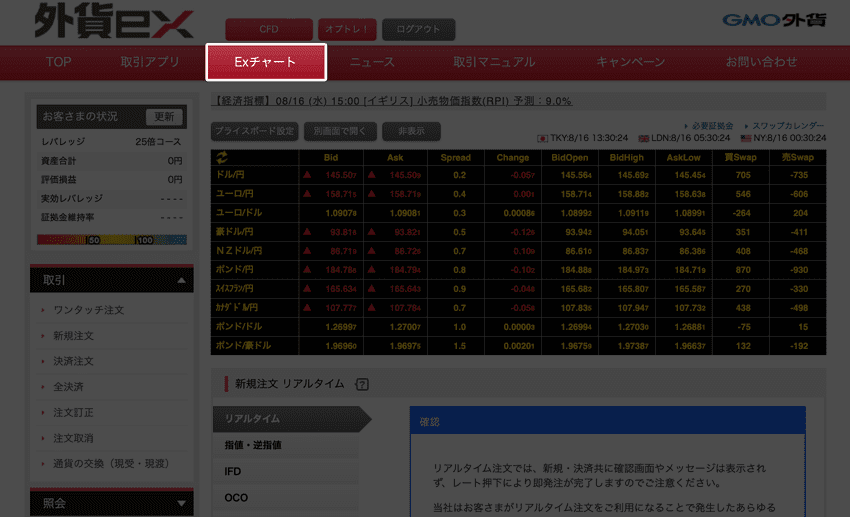
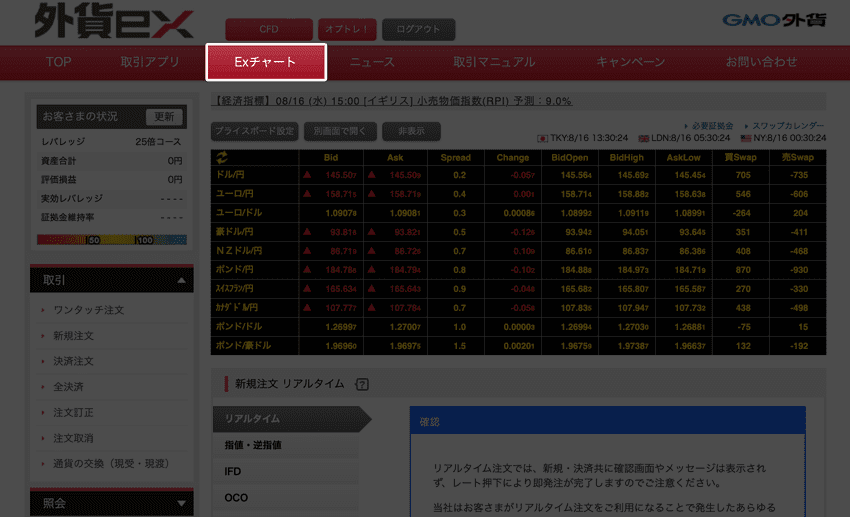
そうすると、別画面でExチャートが表示されます。
ExチャートはHTML5で開発されたチャートですので、基本的にはどのブラウザ(Microsoft Edge、Firefox、Google Chrome、Safariなど)からでも閲覧ができます。
もし表示されないときは、セキュリティソフトが干渉しているか、JavaScriptがブラウザの設定でOFFになっていると表示されませんので、ONになっているかを確認してみてください。
チャート画面の基本構成
操作を行うボタンは、大きく3つのブロックに分かれています。


基本的なチャートの設定はツールバーから行い、チャートへの描画はトレンドラインバーから操作ができます。
操作対象とするチャートはタブバーから選択するのが、基本的な使い方となります。
テクニカル指標が豊富!
Exチャートはトレンド系、オシレーター系合わせて全31種類のテクニカル指標を搭載しています。
Pivotや、ヒストグラム(デフォルトで表示される黄色の棒グラフ)対応のMACDをはじめ、多彩な分析に役立つテクニカル指標が揃っています。
トレンド系(15種類)
- 単純移動平均線(SMA)
- 指数平滑移動平均線(EMA)
- 加重移動平均線(WMA)
- ボリンジャーバンド
- 一目均衡表
- スーパーボリンジャー
- ジグザグ
- HLバンド
- パラボリックSAR
- エンベロープ
- 回帰トレンド
- 線刑回帰分析
- GMMA
- スパンモデル
- Pivot(ピボットポイント)
オシレーター系(16種類)
- MACD(ヒストグラム対応)
- RSI
- RCI
- ストキャスティクス
- DMI
- CCI
- モメンタム
- ATR
- ROC
- DPO
- 移動平均乖離率
- %価格オシレーター
- アルーン・インジケーター
- アルーン・オシレーター
- ウィリアムズ%R
- アルティメット・オシレーター
スパンモデル、スーパーボリンジャーを搭載!
Exチャートで注目すべきなのが、マーフィー(柾木利彦氏)が開発した人気のテクニカル指標、スパンモデルとスーパーボリンジャーを搭載している点です。
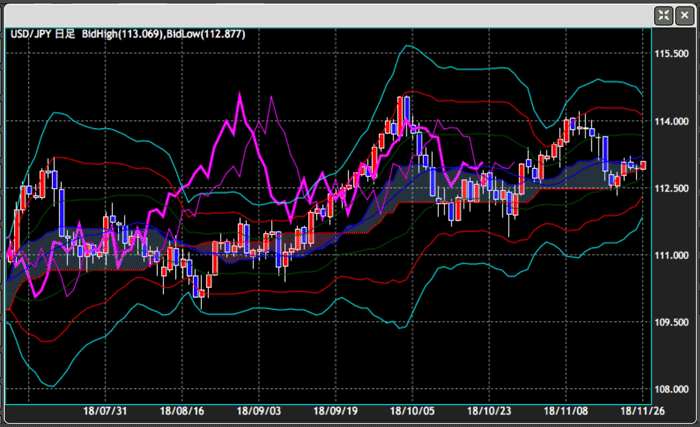
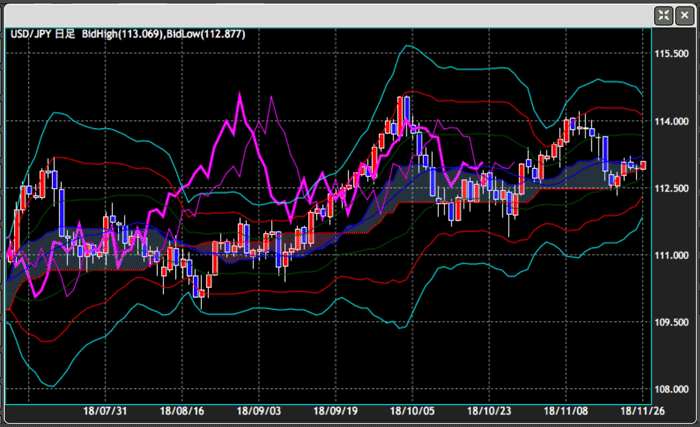
基本的に2つは組み合わせて使うのですが、相場の動きが読みやすいとテクニカル派トレーダーから好評です。
もちろん短期・中長期どちらも利用可能ですので、分析重視の方はぜひ使ってみてください。
GMMAも利用可能!
GMMA(複合型移動平均線)は、相場のトレンドが視覚的に分かりやすいと、近年ファンも多いテクニカル指標です。
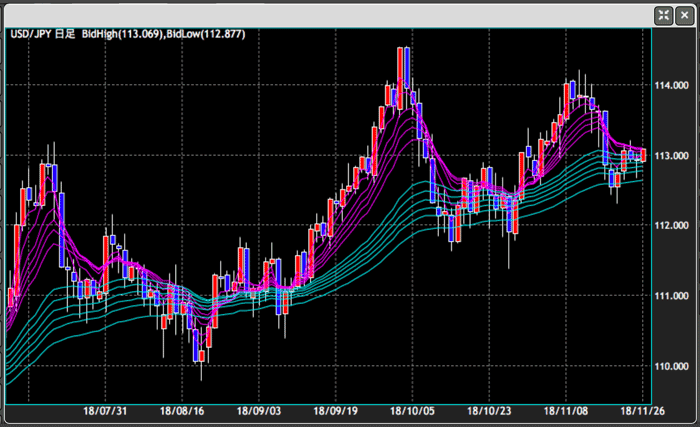
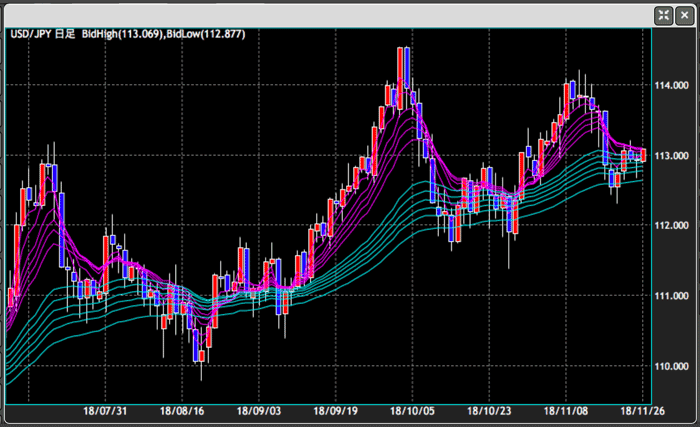
利用できる業者はそう多くはありませんので、ご利用される際にはお試ししてみてはいかがでしょうか。
画面は最大6分割まで対応
それでは分割チャートの設定方法を見ていきましょう。
ツールバーにある「+」ボタンをクリックすれば、チャートの追加ができます。


分割ボタンできれいにまとめることができます。
水平分割では横に長い表示となります。
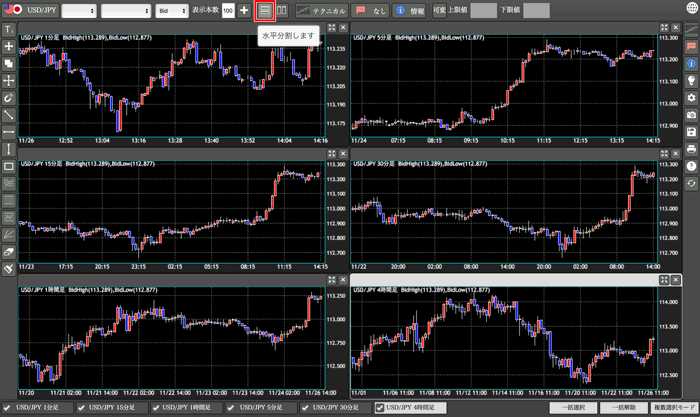
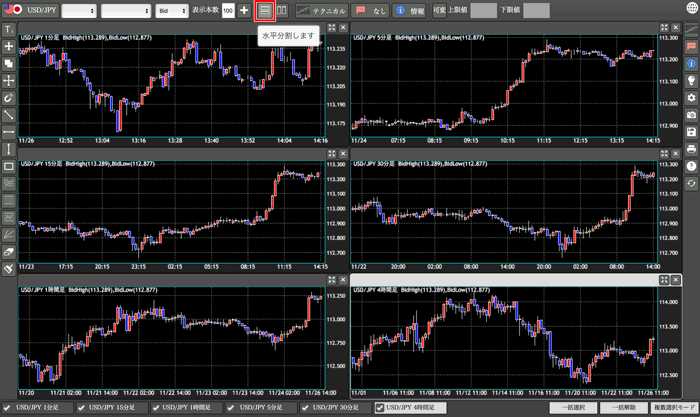
垂直分割では縦に長い表示となります。
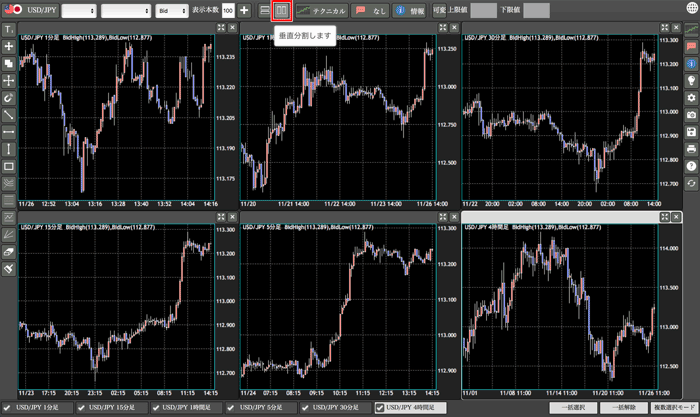
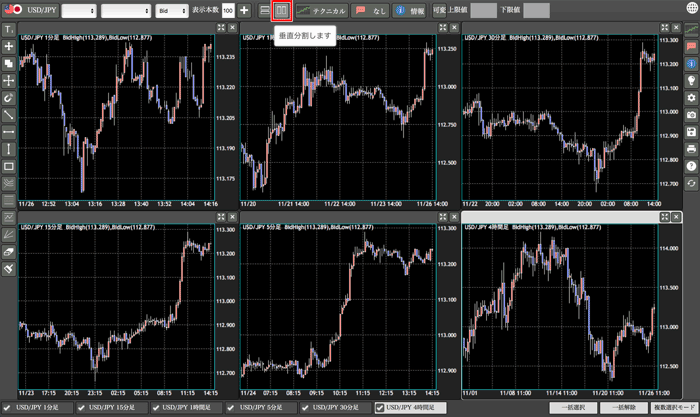
マグネットモードの使い方
マグネットモードを使うと、狙った位置に正確にトレンドラインを引くことができます。
【基本】トレンドラインの描画方法
マグネットモードをONにした状態で、トレンドラインボタンをクリックしてください。
ラインを引きたいローソク足にカーソルを動かすと、赤い丸が吸いつくように追従します。
始点と終点をそれぞれクリックすれば、ローソク足のヒゲにもきれいに描くことができます。


なおExチャートは、オシレーター部分にライン描画できることも魅力です。


上図はMACDでの描画例ですが、ラインが分かりやすいようにテーマカラーを変更してみました。
オシレーター系はマグネットモードに非対応ですが、Exチャートはオシレーター部分にも描画できるので多彩な分析にも役立ちます。
【応用】フィボナッチ・リトレースメントの描画方法
単にフィボナッチというとフィボナッチ・リトレースメントのことを指しますが、押しや戻りの判断に便利な分析手法として広く使われています。
こちらもマグネットモードで引くと、正確に描画することができます。


例えば上昇トレンドのとき、一時的に下がったときの売買ポイントはどのあたりかを探りたいときも、Exチャートならかんたんです。
上昇しているときは安値から高値へ、下落しているときは高値から安値に向かって引きましょう。
必ず画面の左から右に向かって描くこともポイントです。
なお他社のフィボナッチツールには自動描画されるチャートも多く、自分で考える位置に描画できないタイプも多いです。
しかしExチャートは手動で描画しますので、思い通りの位置に描画できる利点もあります。
複数選択モードの使い方
複数選択モードを使うと、複数チャートをかんたんに設定できます。
変更可能な項目は以下です。
- 通貨ペア
- 足種(ローソク足の時間)
- チャートタイプ(平均足、ローソク足など)
- Bid/Ask
- チャートの表示本数
- テクニカル指標
これらをまとめて表示させたり、変更することができます。
それでは使い方を見ていきましょう。
まず画面右下にある「複数選択モード」をクリックします。


一括選択をクリックすると、全てにチェックが入ります。変更したいタブにチェックを入れましょう。


たとえばテクニカル指標を表示させるなら、この状態で表示せたい指標名を選ぶだけです。
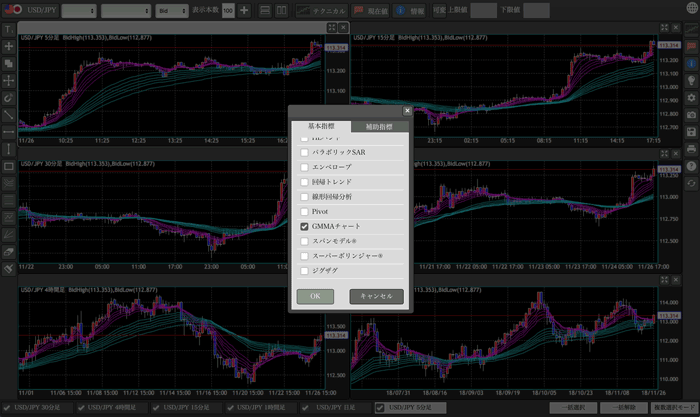
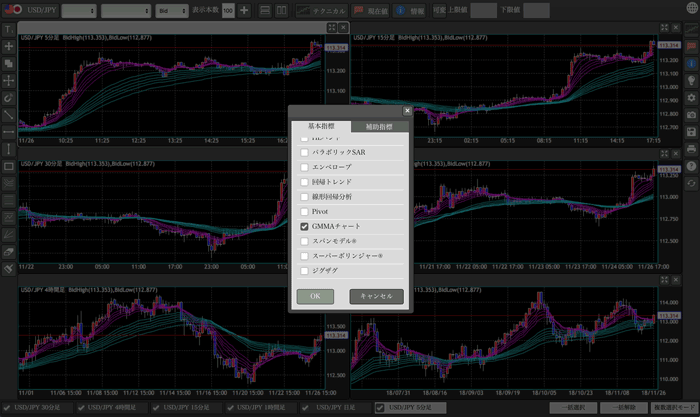
複数選択モードを使えば、6つのチャート全ての通貨ペアを変更させたいときも、パパっと行うことができますね。
チャートを見ながら発注が可能!
外貨exのメニューにある「ワンタッチ注文」をクリックすれば、別途でワンタッチ注文を起動させることができます。
そのためチャートを眺めつつ、高速発注することも可能です。
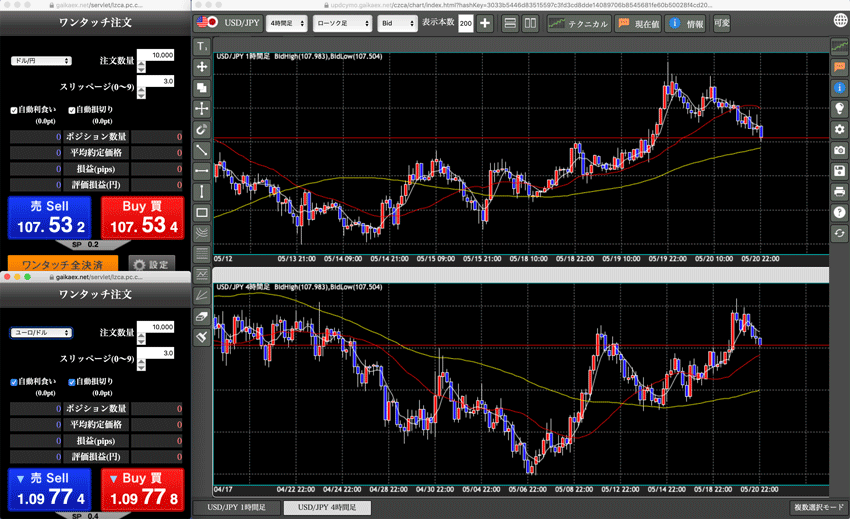
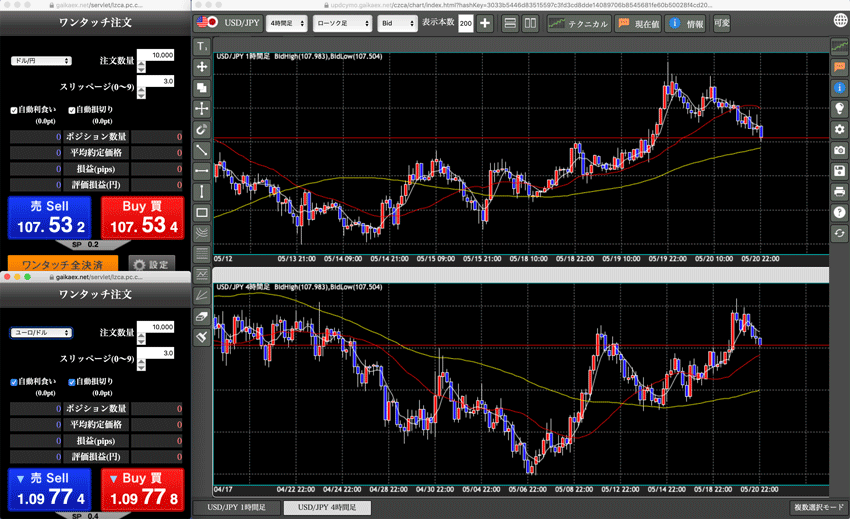
このように「ワンタッチ注文」「Exチャート」それぞれを同時に表示させれば、短期売買であってもチャンスを逃がすことなく、トレード機会を狙っていくことができます。
一般的なブラウザ版チャートは、チャート画面を閉じて再度起動すると、表示設定がリセットされます。
しかしExチャートでは通貨ペア・テクニカル指標・トレンドライン描画の設定が自動保存されて、次回起動時もそのまま使えるのは他社にはない魅力です。
高機能なブラウザ版チャートを使いたい方は、ぜひGMO外貨のExチャートをご検討ください。
関連リンク:GMO外貨|Exチャート WEBマニュアル(PDF)
Exチャートのスペック
| 足種 | 11種類
|
|---|---|
| 通貨ペア数 | 24通貨ペア
|
| チャートタイプ | ローソク足、平均足、ラインチャート、バーチャート、ドットチャート |
| テクニカル指標 | 31種類 【トレンド系】
|
| 描画オブジェクト | 8種類
|
| 画面分割 | 最大6画面 |
| 注文機能 | ✕ |
| 比較チャート機能 | ✕ |
| ニュース連動チャート | ✕ |
| 指定レート通知 | ✕ |
| デモトレード | ◯ |
| 売買シグナル | ✕ |
GMO外貨


GMOインターネットグループのFX業者「GMO外貨」なら、安心感と使いやすさを両立。
低スプレッド・高スワップポイントで、短期売買にも長期運用にも幅広く対応できます。
分析専用の「Exチャート」には、全36種類のテクニカル指標を搭載。初心者の方から上級者まで、カスタマイズしやすく、動作もサクサク快適です。
スマホやタブレットで使えるアプリ「外貨ex」は、直感的に発注できる操作性に加え、便利なプッシュ通知機能も搭載。外出先でもチャンスを逃しません。
さらに、対象通貨ペアの取引量に応じて毎月キャッシュバックがもらえるのも、GMO外貨ならではのうれしい特典です!
\ こちらから無料で「GMO外貨」の口座開設ができます! /
お申込みは最短5分、口座維持費等の費用は一切かかりません。
![ウルトラ投資アプリ TOSSY[トッシー] すべてをその手に。](https://fx-quicknavi.com/wp-content/uploads/2025/11/tossy-mv-202511.jpg)